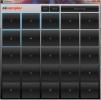كيفية إعداد Rsync على لينكس
في هذه الأيام ، يمتلك الجميع تطبيق مزامنة. هناك Bittorrent Sync (الآن Resilio Sync) ، Syncthing وما إلى ذلك. تكتسب هذه الأنواع من الأدوات قوة جذب حقيقية في مساحة الخادم والمستهلك ، وهي موجودة لسبب واحد. وهي تساعد المستخدمين على إعداد نظام مزامنة نظير إلى نظير محلي / إنترنت. بالنسبة للجزء الأكبر ، هذه الأدوات مفيدة جدًا. ومع ذلك ، يمكن أن يستغرق الأمر بعض الوقت لإعداده على منصات مختلفة (خاصة Linux). هذا هو السبب في أن أولئك الذين يتطلعون إلى إجراء مزامنة ملف بسيطة بين أجهزة الكمبيوتر يجب أن يفكروا بدلاً من ذلك في استخدام Rsync على Linux. إنها طريقة بسيطة لنقل الملفات بفعالية (وبسرعة) عبر شبكة أو عبر الإنترنت.
التركيب
في هذا البرنامج التعليمي ، سنركز على أداتين: أداة سطر الأوامر Rsync ، ومجمع Grsync GUI. إليك كيفية تثبيت هذه البرامج على كمبيوتر Linux.
ملحوظة: ستحتاج أيضًا إلى تثبيت SSH.
أوبونتو
sudo apt تثبيت rsync grsync
ديبيان
sudo apt-get تثبيت rsync grsync
قوس لينكس
sudo pacman -S rsync grsync
فيدورا
sudo dnf تثبيت rsync grsync
OpenSUSE
sudo dnf تثبيت rsync grsync
لينكس أخرى
Rsync موجود منذ عام 1996. وبسبب هذا ، يجب ألا يواجه المستخدمون أي مشكلة في العثور على التطبيق وتثبيته على كمبيوتر Linux ، بغض النظر عن مدى غموضه. ابحث عن "rsync" في مدير الحزم الخاص بك وقم بتثبيته على النظام. عندما يتعلق الأمر بأداة Grsync المجمعة ، فإن الأمر يكون قليلًا. قد تكون بعض توزيعات لينكس موجودة في مستودعاتها ، وبعضها قد لا يكون كذلك. لتثبيته ، افتح نافذة طرفية ، وابحث عن "grsync". بدلا من ذلك،
تنزيله من الموقع.استخدام Rsync في المحطة
أداة Rsync الطرفية قوية جدًا ، وبالتالي يمكن إدخالها في العديد من التطبيقات المختلفة. ومع ذلك ، يحتاج معظم المستخدمين فقط إلى معرفة الأساسيات. وإليك كيف يعمل. لنقل كل محتوى مجلد إلى آخر مباشرةً ، استخدم هذا الأمر:
النقل المحلي إلى البعيد
rsync -r / home / username / local / file / to / transfer /. user @ host: / المسار / إلى / الوجهة / المجلد
بعيد للتحويل المحلي
rsync -r user @ host: / path / to / remote /. /home/username/local/file/to/transfer/
تسمح هذه الأوامر للمستخدم بنقل جميع الملفات الموجودة في مجلد إلى مجلد آخر بشكل متكرر إما محليًا أو عن بُعد. هل تبحث عن المزيد من الخيارات؟ في المحطة ، قم بما يلي: rsync -h وتجربة العديد من مفاتيح التبديل rsync والخيارات المتاحة.

ملاحظة: ملاحظات مساعدة Rsync كبيرة جدًا. في كثير من الأحيان قد تقوم المحطة بقطع أجزاء منها (أو على الأقل يضطر المستخدمون إلى التمرير عبرها إلى ما لا نهاية). لتسهيل الأمور ، حاول حفظ تعليمات المساعدة مباشرة إلى ملف نصي لوقت لاحق. يمكن القيام بهذا الأمر:
rsync -h >> rsync-help.txt
باستخدام أداة Grsync GUI
بالنسبة للجزء الأكبر ، فإن أداة Grsync هي حقًا أفضل طريقة لاستخدام Rsync. هذا لأنه على الرغم من أن الأمر Rsync نفسه قوي ، إلا أن بناء الجملة مربك تمامًا لأولئك الذين يتطلعون فقط إلى مزامنة ملف بسيطة. عندما يتعلق الأمر بالأوامر الطرفية ، فليس هذا هو الحال عادةً ، ولكن من المفترض أن يتم كسر القواعد.
قم بتشغيل Grsync على جهاز الكمبيوتر الخاص بك ، وافتح مدير الملفات أيضًا. داخل مدير الملفات ، ابحث عن موقع المجلد المحلي الذي ترغب في نقله. إذا كنت تتلقى تحويلاً بدلاً من إرساله ، فابحث عن (أو أنشئ) مجلد وجهة.
بعد العثور على معلومات الموقع ، انتقل إلى Grsync وابدأ بإعداد المصدر. انقر فوق "فتح" ، وتصفح للوصول إلى المجلد المحلي الذي تريد نقله. إذا كان المصدر بعيدًا ، فاكتب: user @ host: / path / to / remote /.

بعد الدخول / التصفح بحثًا عن مصدر النقل ، انتقل إلى منطقة التحديد التالية. انقر فوق فتح للعثور على مجلد وجهة (إذا كان مصدر النقل بعيدًا) ، أو أدخل: user @ host: / path / from / remote / إذا كنت تنقل عبر الشبكة.
تحتوي أداة Grsync على افتراضيات سليمة ، ولا تتطلب أي ترقيع للمستخدم العادي. لبدء النقل ، انقر فوق زر البدء. عندما يبدأ النقل ، ستظهر شاشة تحميل. إذا كنت مهتمًا بكيفية عمل Rsync ، فانقر على زر "إخراج rsync". سيؤدي هذا إلى عرض إخراج أمر كامل يمكن للمستخدم الرجوع إليه.
نصيحة Grsync سريعة
ألست متأكدًا من سبب عدم عمل مزامنة الملف؟ حاول استخدام وضع المحاكاة. يسمح للمستخدمين بتعديل وإعداد Rsync ، ثم تشغيل محاكاة. لا يتم نقل الملفات الفعلية. وبدلاً من ذلك ، تتم محاكاة هذه النتائج وإعطاء الناتج. يمكن أن يساعد هذا مبتدئين Rsync في تعديل إعدادات النقل واكتشاف الأخطاء وما إلى ذلك.

للوصول إلى وضع المحاكاة في Grsync ، انقر فوق "ملف" ، ثم انقر فوق "محاكاة". بدلاً من ذلك ، افتح أداة محاكاة Grsync باستخدام اختصار لوحة المفاتيح Ctrl + S.
استنتاج
تطبيقات المزامنة الحديثة لها حالات استخدام ، هذا أمر مؤكد. إذا كنت تتطلع إلى توزيع مجموعة من الملفات على 5 أو 6 أجهزة كمبيوتر شخصي على شبكة LAN أو عبر الإنترنت ، فإن Rsync ليس مناسبًا لك. ومع ذلك ، إذا كان ما تريده هو الاحتفاظ بمجلد متزامن بسرعة بين عدد قليل من Rsync الخاص بجهاز Linux ، فالفائز واضح هنا. ليست هناك حاجة إلى العبث بالرموز الشريطية أو تهيئة واجهة مستخدم الويب أو تسجيل الدخول إلى تطبيق Android. ما عليك سوى إدخال أمر أو استخدام أداة Grsync ويبدأ النقل.
بحث
المشاركات الاخيرة
تحميل البرمجيات الحرة عينات الموسيقى
ما هو أخذ العينات؟ وفقًا لويكيبيديا ، "إنها عملية أخذ جزء أو عينة م...
كيفية مزامنة ملفاتك باستخدام lsyncd على Linux
Lsync هو بديل مزامنة خفيفة ل Rsync. يعمل تقريبًا بنفس الطريقة حيث ي...
أفضل 6 مكونات VLC لتحسين تشغيل الفيديو على Linux
يحب العديد من مستخدمي Linux استخدام VLC كبرنامج تشغيل الفيديو الأسا...